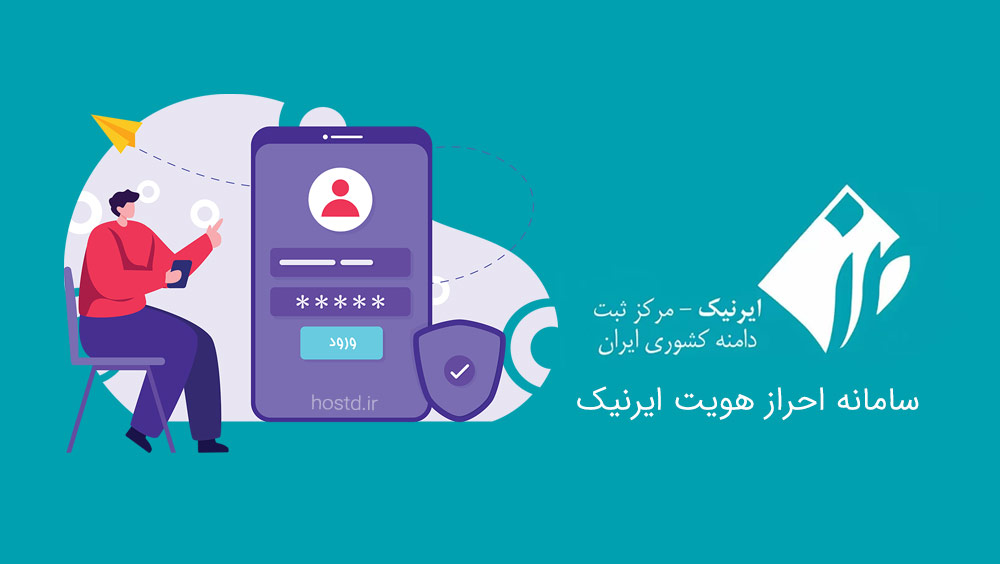اگر تا به حال با مشکل محدودیت حجم آپلود در وردپرس مواجه شدهاید، این مقاله راهحل کاملی برای شماست. با معرفی فایل user.ini و تنظیمات حیاتی آن، شما میتوانید به سادگی حجم آپلود و محدودیتهای دیگر وردپرس خود را بهبود ببخشید.
در وردپرس، مخصوصاً در هاستهای اشتراکی، ممکن است هنگام آپلود فایلهای حجیم با خطاهایی مواجه شوید. این محدودیت به دلیل تنظیمات خاصی است که سرورها برای مصرف بهینه منابع دارند. برای تغییر این محدودیتها، یکی از روشهای رایج استفاده از فایل user.ini است. در این مقاله، به شما خواهیم گفت که چگونه با استفاده از تنظیمات مختلف این فایل، کنترل بیشتری روی حجم آپلود، حافظه، زمان اجرا، و امنیت سرور داشته باشید.
آشنایی با این فایل
فایل user.ini یک فایل پیکربندی در سرورهای PHP است که به شما امکان میدهد تنظیمات خاصی را برای اسکریپتهای خود اعمال کنید. این فایل مخصوصاً در هاستهای اشتراکی که دسترسی به فایل اصلی php.ini ندارید بسیار مفید است. با استفاده از این فایل میتوانید محدودیتهای حافظه، حجم آپلود فایل، زمان اجرای اسکریپتها و تنظیمات دیگر را به صورت دقیق مشخص کنید.
در ادامه، با مهمترین تنظیمات این فایل و کاربردهای آن آشنا میشوید.
چگونه و کجا فایل user.ini را اضافه کنیم؟
برای استفاده از فایل user.ini، ابتدا باید آن را در دایرکتوری اصلی وبسایت خود ایجاد کنید. در اینجا مراحل دقیق برای ایجاد و اضافه کردن فایل user.ini آورده شده است:
با استفاده از اطلاعات کاربری خود به کنترل پنل هاست (مانند cPanel یا DirectAdmin) وارد شوید.
به بخش مدیریت فایل (File Manager) بروید. این بخش به شما اجازه میدهد تا فایلها و پوشههای موجود در سرور خود را مشاهده و مدیریت کنید.
به دایرکتوری اصلی وبسایت خود یا همان public_html بروید.
ایجاد فایل user.ini:
بر روی گزینه “ایجاد فایل جدید” (New File) یا “ایجاد” (Create) کلیک کنید.
نام فایل را user.ini وارد کنید و بر روی “ایجاد” (Create) کلیک کنید.

ویرایش فایل user.ini:
بر روی فایل user.ini که تازه ایجاد کردهاید کلیک راست کرده و گزینه “ویرایش” (Edit) را انتخاب کنید.
تنظیمات مورد نظر را که در ادامه توضیح میدهیم، در این فایل وارد کنید.
ذخیره تغییرات: بعد از اضافه کردن تنظیمات، تغییرات را ذخیره کنید و فایل را ببندید.
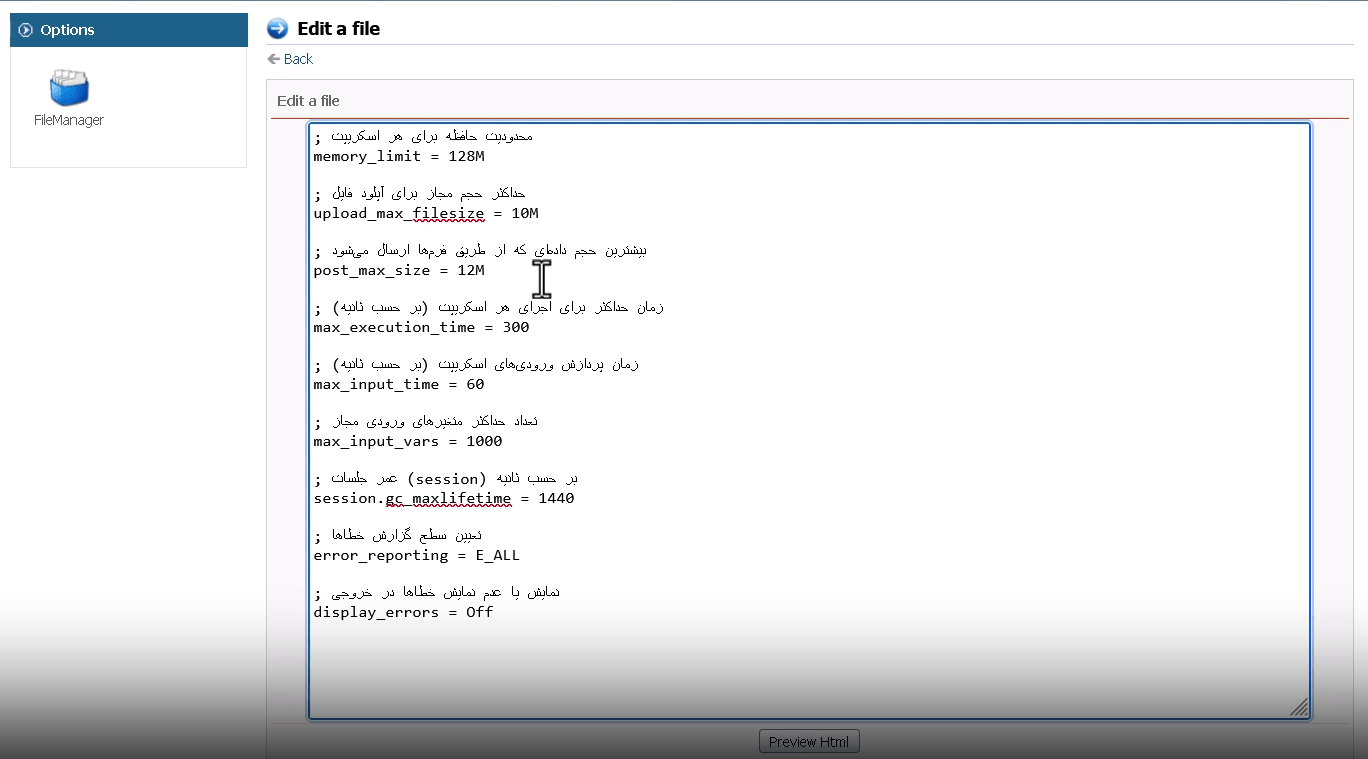
آموزش تنظیمات فایل user.ini
۱. محدودیت حافظه برای هر اسکریپت
memory_limit = 128M
این دستور مقدار حداکثر حافظهای که هر اسکریپت میتواند مصرف کند را تعیین میکند. اگر وردپرس شما به دلیل حجم محتوای بالا دچار کندی است، میتوانید این مقدار را افزایش دهید. با این حال، توجه داشته باشید که افزایش بیرویه این مقدار میتواند بر عملکرد کلی سرور تأثیر منفی بگذارد.
۲. حداکثر حجم مجاز برای آپلود فایل
upload_max_filesize = 10M
این تنظیم حجم فایلهایی را که میتوانید آپلود کنید، تعیین میکند. مقدار 10M به این معناست که نمیتوانید فایلهایی بزرگتر از ۱۰ مگابایت را آپلود کنید. در صورت نیاز، این مقدار را به اندازهای که نیاز دارید افزایش دهید.
۳. بیشترین حجم دادهای که از طریق فرمها ارسال میشود
post_max_size = 12M
این مقدار حجم کلی دادههایی که میتوانند از طریق فرمهای HTML ارسال شوند را تنظیم میکند. این مقدار باید کمی بیشتر از upload_max_filesize باشد تا مطمئن شوید که فایلهای آپلود شده همراه دادههای دیگر از فرم به درستی پردازش میشوند.
۴. زمان حداکثر برای اجرای هر اسکریپت (بر حسب ثانیه)
max_execution_time = 300
این تنظیم زمان اجرای هر اسکریپت را در سرور مشخص میکند. در صورت کم بودن این مقدار، اسکریپتهای طولانیتر ممکن است به اتمام نرسند و خطا دهند. در عین حال، تنظیم بیش از حد این مقدار میتواند منابع سرور را به خود اختصاص دهد و موجب کندی شود.
۵. زمان پردازش ورودیهای اسکریپت
max_input_time = 60
این دستور زمان لازم برای پردازش ورودیهای ارسالی به اسکریپتها را تعیین میکند. اگر دادههای زیادی از فرم ارسال میشود، باید این مقدار را به حد مناسبی تنظیم کنید تا پردازش به درستی انجام شود.
۶. تعداد حداکثر متغیرهای ورودی مجاز
max_input_vars = 1000
این تنظیم تعداد متغیرهایی که در یک درخواست میتواند پردازش شود را تعیین میکند. افزایش این مقدار میتواند در پردازش فرمهای پیچیده کمککننده باشد اما نباید از حد مجاز بیشتر باشد زیرا میتواند منابع زیادی مصرف کند.
۷. عمر جلسات (Session)
session.gc_maxlifetime = 1440
این دستور مدتزمان فعال ماندن جلسات را تعیین میکند. این مقدار بر حسب ثانیه است و نشان میدهد که در صورت عدم فعالیت، جلسات کاربری تا چه زمانی فعال خواهند بود.
۸. تعیین سطح گزارش خطاها
error_reporting = E_ALL
این گزینه سطح خطاهایی که باید گزارش شوند را تعیین میکند. E_ALL یعنی تمام خطاها و هشدارها گزارش شوند که برای محیطهای توسعه مناسب است، اما بهتر است در محیطهای تولید از سطوح گزارشدهی کمتر استفاده شود.
۹. نمایش یا عدم نمایش خطاها در خروجی
display_errors = Off
این تنظیم تعیین میکند که خطاها در خروجی نمایش داده شوند یا خیر. بهتر است این گزینه را روی Off قرار دهید تا خطاهای احتمالی به کاربر نمایش داده نشوند.
تمامی کد های بالا برای کپی کردن:
memory_limit = 128M
upload_max_filesize = 10M
post_max_size = 12M
max_execution_time = 300
max_input_time = 60
max_input_vars = 1000
session.gc_maxlifetime = 1440
error_reporting = E_ALL
display_errors = Off
نتیجهگیری: چرا استفاده از فایل user.ini توصیه میشود؟
فایل user.ini یک ابزار قدرتمند برای تنظیم دقیق عملکرد سایتهای وردپرسی است. با تغییر این تنظیمات، میتوانید کنترل بیشتری روی منابع سرور خود داشته باشید و مشکلات رایجی مثل محدودیت حجم آپلود یا کندی بارگذاری را برطرف کنید. اگرچه این تنظیمات میتوانند کارایی سایت را افزایش دهند، اما باید با دقت و متناسب با نیاز واقعی سرور تغییر یابند.
در نهایت، اگر علاقهمند به یادگیری تنظیمات پیشرفتهتر و بهینهسازی سایت خود هستید، پیشنهاد میکنیم سایر مقالات و آموزشهای ما را نیز بررسی کنید. در این مقالات، با راهکارهای بیشتری برای بهبود سرعت و عملکرد سایت آشنا خواهید شد.